This document covers the following topics:
The SET KEY statement is used to assign functions to
the following types of keys:
When a SET KEY statement is executed, Natural receives
control of the keys during program execution and uses the values assigned to
the keys.
The Natural system variable *PF-KEY
identifies which key was pressed last.
Note:
If a user presses a key to which no function is assigned, either
a warning message will be issued prompting the user to press a valid key, or
the value ENTR will be placed into the Natural system variable
*PF-KEY; that is, Natural will react as if the
ENTER key had been pressed (this depends on the Natural profile
parameter IKEY as set by the
Natural administrator). Processing of PA and PF keys is also
affected by the Natural profile parameter KEY as set by the
Natural administrator.
See also Processing Based on Function Keys (in the Programming Guide).
Application programming interface: USR4005N.
See SYSEXT - Natural Application Programming
Interfaces in the Utilities
documentation.
Several structures are possible for this statement.
For an explanation of the symbols used in the syntax diagrams, see Syntax Symbols.
Syntax 1 - Affecting All Keys:
SET
KEY
|
|
|
||||
COMMAND
|
|
|
||||
NAMED OFF
|
||||||
Syntax 2 - Affecting Individual Keys:
SET KEY
|
|
|
|
|
=
|
|
|
|
|
|||||
COMMAND
|
|
|
||||||||||||
Syntax 3 - Affecting Individual Keys:
SET
KEY
|
|
|
|
|
|
|
PGM |
|
|
|
|
||||||||||
PROGRAM |
|||||||||||||||||||||
=
|
|
NAMED
|
|
|
|
||||||||||||||||
ENTR
|
|
NAMED
|
|
operand4 |
|
|
|
||||||||||||||
Operand Definition Table:
| Operand | Possible Structure | Possible Formats | Referencing Permitted | Dynamic Definition | ||||||||||||||||
|---|---|---|---|---|---|---|---|---|---|---|---|---|---|---|---|---|---|---|---|---|
operand1
|
S | A | yes | no | ||||||||||||||||
operand2
|
C | S | A | U | yes | no | ||||||||||||||
operand3
|
C | S | A | U | yes | no | ||||||||||||||
operand4
|
C | S | A | U | yes | no | ||||||||||||||
Making a key program-sensitive means that the key will be available for interrogation by the currently active program. If a key is made program-sensitive, pressing the key has the same effect as pressing ENTER. All data that have been entered on the screen are transferred to the program.
Note:
PA keys and the CLEAR key, when made
program-sensitive, do not cause any data to be transferred from the
screen.
The program-sensitivity remains in effect only for the execution of the current program. See also the section SET KEY Statements on Different Program Levels.
Examples:
The following example shows the relation between the
program-sensitivity of a key and the contents of the system variable
*PF-KEY.
Assume that PF2 has been made program-sensitive by
means of SET KEY PF2=PGM and an INPUT statement is
executed afterwards. The table below shows how user actions and executed
Natural statements influence the contents of
*PF-KEY.
| Sequence | Natural Statement Executed / User Action | Contents of *PF-KEY |
|---|---|---|
| 1 | User presses PF2. | PF2 |
| 2 | SET KEY OFF |
ENTR |
| 3 | SET KEY ON |
PF2 |
| 4 | SET KEY PF2=OFF |
ENTR |
| 5 | SET KEY PF2=ON |
PF2 |
| 6 | SET KEY PF3=OFF |
PF2 |
You can assign a command or program name to a key, and you can delete such an assignment. When the key is pressed, the current program is terminated and the command/program assigned to the key is invoked via the Natural stack. When assigning a command/program, you can also pass parameters to the command/program (see third example below).
You can also assign a terminal command to a key. When the key is pressed, the terminal command assigned to the key is executed.
When operand2 is specified as a constant, it must be enclosed within apostrophes.
Examples:
SET KEY PF4='SAVE' |
The command SAVE is assigned to
PF4.
|
SET KEY PF4=#XYX |
The value contained in the variable
#XYZ is assigned to PF4.
|
SET KEY PF6='LIST MAP *'
|
The command LIST, including the
LIST parameters MAP and *, is assigned
to PF6.
|
SET KEY PF2='%%' |
The terminal command %% is assigned to
PF2.
|
SET KEY PF9=' ' |
The command and name previously assigned to PF9 are deleted. |
The assignment remains in effect until it is overwritten by another
SET KEY statement, until the user logs on to another application,
or until the end of the Natural session. See also the section
SET KEY Statements on
Different Program Levels.
Note:
Before a program invoked via a key is executed, Natural
internally issues a BACKOUT TRANSACTION statement.
You can assign a data string
(operand3) to a key. When the key is
pressed, the data string is placed into the input field in which the cursor is
currently positioned, and the data are transferred to the executing program (as
if ENTER had been pressed).
When operand3 is specified
as a constant, it must be enclosed within apostrophes.
Example:
SET KEY PF12=DATA 'YES'
For the validity of a DATA assignment, the same applies
as for a command assignment, that is, it remains in effect until it is
overwritten by another SET KEY statement, until the user logs on
to another application, or until the end of the Natural session. See also the
section SET KEY Statements
on Different Program Levels.
With COMMAND OFF, you can temporarily de-activate any
function (command, program, or data) assigned to a key. If the key had been
program-sensitive before the function was assigned, COMMAND OFF
will make it program-sensitive again.
With a subsequent COMMAND ON, you can re-activate the
assigned function again.
Examples:
SET KEY PF4=COMMAND
OFF |
The function that has been assigned to PF4 is temporarily de-activated; if PF4 had been program-sensitive before the function was assigned, it is now made program-sensitive again. |
SET KEY PF4=COMMAND
ON |
The function assigned to PF4 is re-activated again. |
SET KEY COMMAND OFF |
All functions assigned to all keys are temporarily de-activated; those keys which had been program-sensitive before functions were assigned to them, are now made program-sensitive again. |
SET KEY COMMAND ON |
All functions assigned to all keys are re-activated again. |
With SET KEY PFnn='' you can
delete the function assigned to a key and at the same time deactivate the
program sensitivity of the key.
You can assign HELP to a key. When the key is pressed,
the helproutine assigned to the field in which the cursor is currently
positioned will be invoked.
The effect is the same as when entering the help character in the
field to invoke help. (The help character - default is a question mark (?) - is
determined by the Natural profile parameter HI as set by the
Natural administrator.)
Example:
SET KEY PF1=HELP
For the validity of a HELP assignment, the same applies
as for program-sensitivity, that is, it remains in effect only for the
execution of the current program. See also the section
SET KEY Statements on
Different Program Levels.
Instead of specifying a specific key with the SET KEY
statement, you can use the DYNAMIC option with a variable
( operand1 ), and assign a value
(PFn,
PAn, CLR) to this variable
in the program. This allows you to specify a function and make it dependent on
the program logic which key this function is assigned to.
Note:SET KEY cannot be used if
operand1 is a dynamic variable.
Example:
... IF ... MOVE 'PF4' TO #KEY ELSE MOVE 'PF7' TO #KEY END-IF ... SET KEY DYNAMIC #KEY = 'SAVE' ...
Graphical user interface (GUI) elements, such as push buttons,
menus, and bitmaps, are implemented as PF keys. With the DISABLED
option, you can disable the use the of a GUI element assigned to a PF key. Push
buttons and menu items will then be displayed grey.
To cancel the effect of SET KEY
PFnn=DISABLED, you use SET KEY
PFnn=ON.
Example:
SET KEY PF10=DISABLED |
Disables the use of the GUI element assigned to PF10. |
The DISABLED option can only be used within a
processing rule.
When an application contains SET KEY statements at
different levels, the following applies:
When keys are made program-sensitive, the program-sensitivity
also applies to all lower level (called) programs, unless these programs
contain further SET KEY statements. When control is returned to a
higher level program, the SET KEY assignments made at the higher
level come into effect again.
For keys which are defined as HELP keys, the same
applies as for keys which are program-sensitive.
When a function (program, command, terminal command, or data string) is assigned to a key, this assignment is valid at all higher and lower levels - regardless of the level at what the assignment is made - until another function is assigned to the key or it is made program-sensitive, or until the user logs on to another application or the Natural session is terminated.
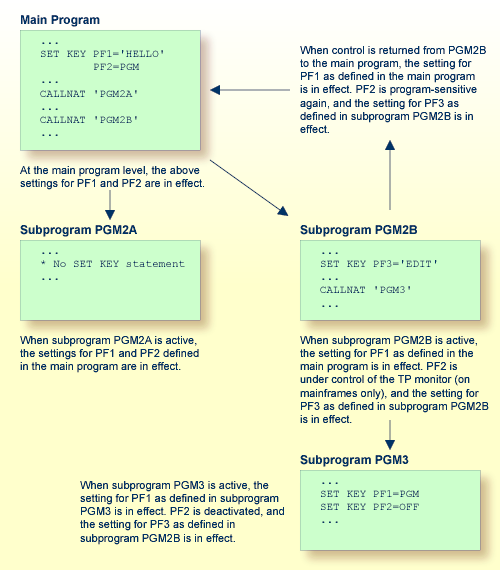
With the NAMED clause, you can assign a name
( operand4 ) to a key. The name will
then be displayed in the PF-key lines on the screen; this allows the users to
identify the functions assigned to the keys:
? Help
. Exit
---- ----------------------------------------------------
Code ..: ? Library ..: *_______
Object ...: *_______________________________________
DBID .....: 0__ FILENR ...: 0__
Command ===>
Enter-PF1---PF2---PF3---PF4---PF5---PF6---PF7---PF8---PF9---PF10--PF11--PF12---
Help Exit Last Flip Canc
|
The display of the PF-key lines is activated with the session
parameter KD (see the
Parameter Reference). You can
control the way in which the PF-key lines are displayed by using the terminal
command %Y (see the
Terminal Commands documentation).
The maximum length of a name to be assigned to a key is 10
characters. In normal tabular PF-key line format
(%YN), only
the first 5 characters are displayed.
When operand4 is specified
as a constant, it must be enclosed within apostrophes (see examples below).
You cannot assign a name to a key without assigning a function to it or making it program-sensitive. To the ENTER key, however, you can only assign a name, but no function.
With NAMED OFF, you delete the name
assigned to a program-sensitive key.
Examples:
When you use normal tabular PF-key line format
(%YN), the
following applies:
If you omit the NAMED clause when assigning a
command/program to a key, the command/program name will be displayed in the
PF-key line; if the command/program name is longer than 5 characters,
CMND will be displayed.
If you omit the NAMED clause when assigning input
data to a key, DATA will be displayed in the PF-key line.
If you assign (with the NAMED clause) a name in Unicode format
to a PF-key, the name might not be correctly positioned under the respective
headers. This problem, however, may occur only when you are using the
Natural Web I/O Interface and only
for "wide" characters. In this case, the sequential PF-key line format
(%YS or
%YP)
is recommended.
When you use sequential PF-key line format
(%YS or
%YP),
only those keys to which names have been assigned will be displayed in the
PF-key line; that is, if you omit the NAMED clause when assigning
a command/program/data to a key, the key will not be displayed in the PF-key
line.
See also Processing Based on Function Key Names in the Programming Guide.
** Example 'SKYEX1': SET KEY
************************************************************************
DEFINE DATA LOCAL
1 #PF4 (A56)
END-DEFINE
*
MOVE 'LIST VIEW' TO #PF4
*
SET KEY PF1 PF2
SET KEY PF3 = 'MENU'
PF4 = #PF4
PF5 = 'LIST VIEW EMPLOYEES' NAMED 'Empl'
*
FORMAT KD=ON
INPUT ////
10X 'The following function keys are assigned:' //
10X 'PF1: Function for PF1 ' /
10X 'PF2: Function for PF2 ' /
10X 'PF3: Return to MENU program' /
10X 'PF4: LIST VIEW ' /
10X 'PF5: LIST VIEW EMPLOYEES ' ///
*
IF *PF-KEY = 'PF1'
WRITE 'Function for PF1 executed.'
END-IF
IF *PF-KEY = 'PF2'
WRITE 'Function for PF2 executed.'
END-IF
*
END
The following function keys are assigned:
PF1: Function for PF1
PF2: Function for PF2
PF3: Return to MENU program
PF4: LIST VIEW
PF5: LIST VIEW EMPLOYEES